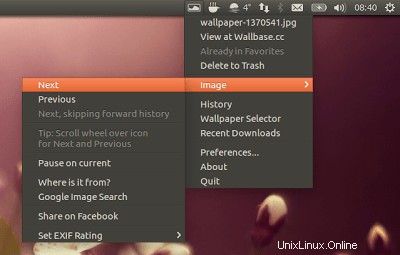Ubuntu, didukung oleh Canonical Partners, adalah distro Linux yang paling dioptimalkan dan diperbarui di luar sana. Baik Ubuntu dan Linux Mint didasarkan pada sistem Debian. Distro Linux ini memberikan stabilitas sistem yang solid dan banyak perangkat lunak melalui pusat perangkat lunak. Tetapi ada banyak aplikasi yang mungkin tidak Anda temukan di repositori distro. Jadi bagaimana Anda menginstal semua perangkat lunak itu? Di sinilah "Terminal," yang digunakan untuk menginstal aplikasi dari luar pusat perangkat lunak. Setelah menginstal Ubuntu, Anda mungkin memerlukan beberapa perangkat lunak favorit Anda, yang akan berguna untuk menyelesaikan tugas. Jadi saya di sini untuk membantu Anda dengan daftar kecil perangkat lunak Ubuntu terbaik yang berguna, yang jelas tidak mengikuti urutan tertentu.
Perangkat Lunak Ubuntu Terbaik dan Berguna
Dalam artikel ini, saya akan berbagi dengan Anda daftar umum Perangkat Lunak Ubuntu yang Berguna dan cara menginstalnya melalui antarmuka baris perintah yang disebut “Terminal.”
1. Jawa
Java banyak digunakan di platform Ubuntu, yang digunakan untuk menjalankan banyak aplikasi. Jalankan perintah berikut untuk menginstal java.
sudo add-apt-repository ppa:webupd8team/javasudo apt-get updatesudo apt-get install oracle-java8-installer
2. Dropbox
Anda dapat menginstal klien cloud Dropbox dari repositori Ubuntu. Jadi jalankan perintah berikut dari Terminal untuk menginstal Dropbox di Ubuntu.
sudo apt-get install nautilus-dropbox
Setelah penginstalan, buka Dropbox dari laci aplikasi Gnome dan ikuti instruksi untuk menyelesaikannya.
3. Google Drive
Repositori Ubuntu tidak mengindeks Google drive. Jadi jika Anda lebih suka menggunakan google drive, ada banyak cara untuk diikuti. Anda dapat menggunakan Insynchq, salah satu klien google drive yang kuat untuk platform Ubuntu.
4. Telegram
- -Telegram adalah aplikasi perpesanan yang sangat aman, yang digunakan untuk mengirim file apa pun, pesan suara, panggilan video, dan pesan grup. Telegram dapat digunakan di semua perangkat, termasuk platform Android, iPhone, Windows, dan Linux. Itu dapat menyinkronkan semua pesan melalui perangkat. Telegram dapat diinstal di semua distro Linux berbasis Ubuntu melalui PPA.
sudo add-apt-repository ppa:atareao/telegramsudo apt-get updatesudo apt-get install telegram
Hapus Telegram
sudo apt-get remove telegram
5. Pemutar Multimedia – VLC
Untuk menikmati file multimedia di Linux, Anda dapat menginstal VLC. Pemutar media ini adalah pemutar media yang paling umum digunakan di Windows, dan sistem operasi Linux. VLC dapat memutar semua jenis file media tanpa masalah. Untuk menginstal VLC, jalankan perintah berikut ke Terminal.
sudo apt-get install vlc browser-plugin-vlc
6. Google Chrome
Meskipun Firefox adalah browser web default di Ubuntu, yang cukup untuk melakukan semua tugas yang berhubungan dengan web. Tapi google chrome browser web terbaik di luar sana, yang menawarkan banyak add-on untuk meningkatkan produktivitas. Jadi jika Anda ingin menginstal google chrome, jalankan perintah berikut ke Terminal.
wget -q -O - https://dl-ssl.google.com/linux/linux_signing_key.pub | sudo apt-key add -sudo sh -c 'echo "deb https://dl.google.com/linux/chrome/deb/ stable main">> /etc/apt/sources.list.d/google.list' sudo apt-get updatesudo apt-get install google-chrome-stable
Di sisi lain, jika Anda ingin menginstal browser web chromium, yang merupakan open source, dan sudah ada di dalam repositori Ubuntu, ikuti perintah dari Terminal.
sudo apt-get install chromium-browser
7. Editor Gambar Gimp
Sekarang, sebagian besar distro Linux menyertakan Gimp Image Editor secara default. Alat ini trendi dan digunakan oleh banyak fotografer profesional untuk komposisi dan pengeditan gambar.
sudo apt-get install gimp gimp-data gimp-plugin-registry gimp-data-extras
8. Skype
Skype adalah salah satu aplikasi perpesanan terbaik, yang digunakan untuk melakukan panggilan suara dan video, tetapi tidak termasuk dalam repositori Ubuntu. Untuk menginstal paket Skype terbaru di Ubuntu, jalankan perintah dari Terminal.
wget https://download.skype.com/linux/skype-ubuntu-precise_4.3.0.37-1_i386.debsudo dpkg -i skype-ubuntu-precise_4.3.0.37-1_i386.debsudo apt-get install - f
Di sini penting untuk memperhatikan nomor versi. Jadi ketika menginstal Skype, versi no harus diperiksa dan diganti dengan yang di atas.
Atau Anda dapat menginstalnya dengan PPA
sudo sh -c "echo 'deb https://archive.canonical.com/ubuntu/ `lsb_release -cs` partner'>> /etc/apt/sources.list.d/skype.list""sudo apt-get updatesudo apt-get install skypeJika Anda menghadapi masalah kehilangan komponen tema pada laptop 64-bit, jalankan perintah berikut ke Terminal…
sudo apt-get install gtk2-engines-murrine:i386 gtk2-engines-pixbuf:i3869. Instal Alat Tweak Gnome
Alat Gnome Tweak adalah salah satu perangkat lunak Ubuntu yang berguna. Dengan menginstal alat tweak Gnome, Anda dapat membuat banyak penyesuaian pada desktop Gnome. Jalankan perintah berikut untuk menginstal alat tweak Ubuntu Gnome.
sudo apt-get install gnome-tweak-tool10. Indikator Cuaca Saya
"Indikator Cuaca Saya" digunakan di panel Ubuntu untuk menampilkan ramalan cuaca hari itu, dan widget juga dapat digunakan di desktop. Indikator Cuaca Saya dapat diinstal dengan menambahkan PPA dan perintah berikut.
sudo add-apt-repository ppa:atareao/atareaosudo apt-get updatesudo apt-get install my-weather-indicator11. Kafein
Aplikasi ini digunakan untuk mencegah aktivasi layar kunci, screen saver, atau mode tidur. Alat ini berguna saat menikmati film atau mendengarkan musik dll.
sudo apt-get install caffeine12. Variasi
Alat ini nyaman untuk menggunakan wallpaper desktop. Setelah aplikasi dikonfigurasi, indikator menu aplikasi dapat digunakan untuk mengubah wallpaper tanpa membuka aplikasi.
sudo apt-get install variety13. Instal GDebi GTK dan Synaptic
Pusat perangkat lunak Gnome boleh saja menemukan atau mendapatkan perangkat lunak Linux terbaik, tetapi jika Anda tidak tahu nama aplikasinya, maka itulah masalahnya. Di sini manajer paket sinaptik lama dapat membantu untuk memahami nama paket dan proses penginstalan. Instal dengan perintah berikut.
sudo apt-get install synapticJika Anda ingin menginstal file .deb, pusat perangkat lunak gnome dapat membantu. Tapi itu tidak memberikan banyak informasi tentang dependensi paket. Jadi untuk mendapatkan informasi lebih lanjut tentang paket instalasi, GDebi GTK dapat digunakan.
sudo apt-get install gdebi14. Instal pemutar Flash
Plugin Flash player diperlukan untuk memutar video dan game online ke dalam browser. Jika Anda hanya menggunakan browser web Firefox, maka pemasangan plugin flash player adalah suatu keharusan. Tetapi dalam kasus google chrome, Anda tidak perlu memiliki flash player. Jadi untuk menginstal flash player, jalankan perintah berikut:
sudo apt-get install flashplugin-installerJika ini tidak berhasil, ikuti…
sudo apt-get install pepperflashplugin-nonfreesudo update-pepperflashplugin-nonfree --install15. Instal Paket Arsip
Jalankan perintah berikut dari terminal untuk menginstal Paket arsip di Ubuntu.
sudo apt-get install 7zip unrar zip unzip16. Klien FTP – Filezilla
Jika Anda seorang pengembang web, maka FileZilla adalah aplikasi wajib yang harus Anda miliki di Ubuntu.
sudo apt-get install filezillaPemikiran Terakhir
Apakah daftar perangkat lunak Ubuntu bermanfaat terbaik ini bermanfaat? Apakah saya melewatkan aplikasi penting di sini? Beri tahu saya salah satu favorit Anda dari daftar ini atau yang lain yang paling Anda sukai di komentar di bawah.
Cara Menginstal Remmina Remote Desktop Client di Ubuntu Linux Cara Menginstal TeXstudio – Editor LaTeX di Ubuntu LinuxUbuntu